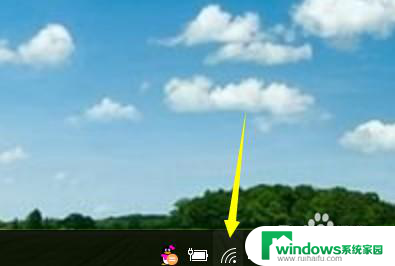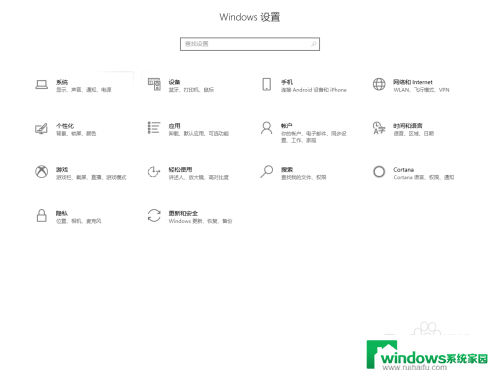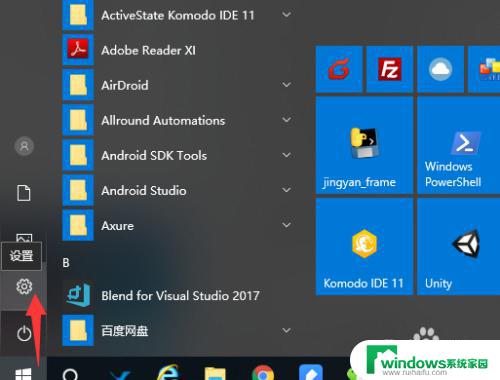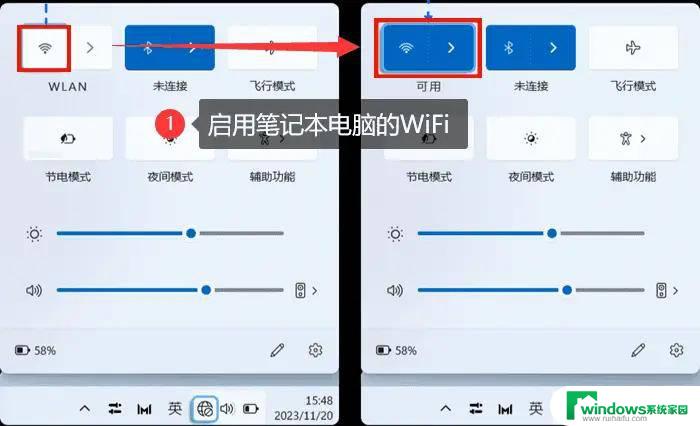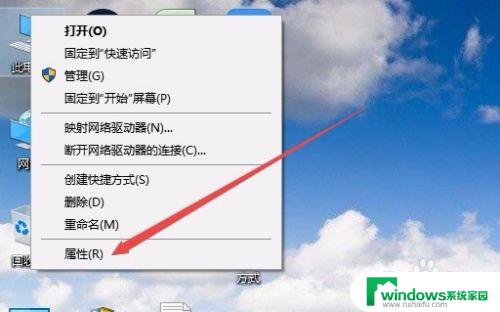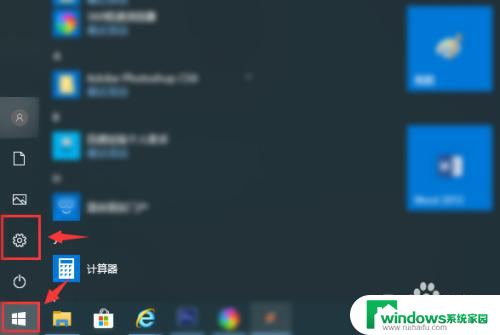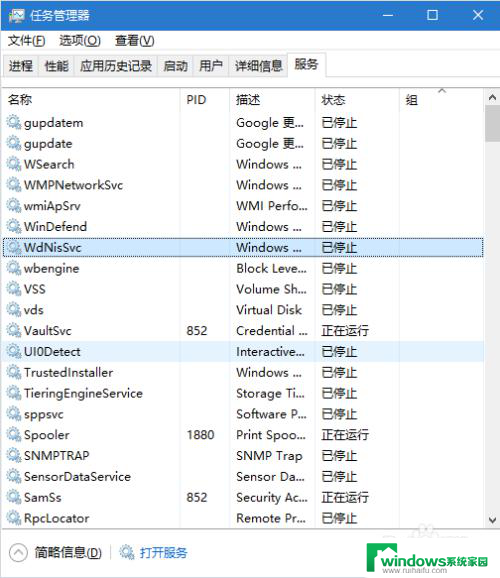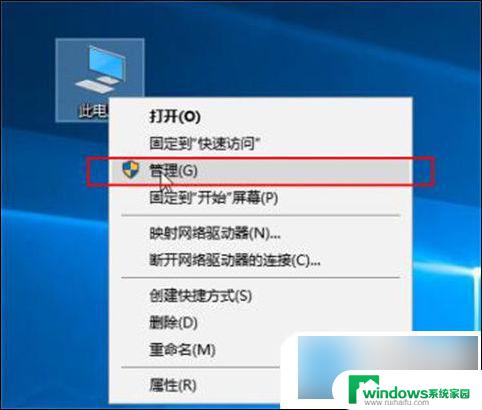win10 断开有线网络 Win10电脑如何快速断开网络连接
更新时间:2024-07-13 12:49:35作者:yang
在使用Win10电脑时,有时候我们需要快速断开有线网络连接,毕竟有时候我们可能需要切换网络或是保护隐私。Win10电脑如何快速断开网络连接呢?下面就来介绍一下几种简单的方法。
方法如下:
1.操作方法:
2.1、在桌面的右下角我们可以看到网络图标。
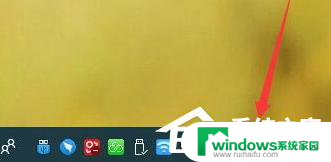
3.2、右键单击该图标,选择——打开 网络和Internet 设置 选项。

4.3、进入网络设置页面,在更改网络设置栏。选择——更改适配器选项 设置。
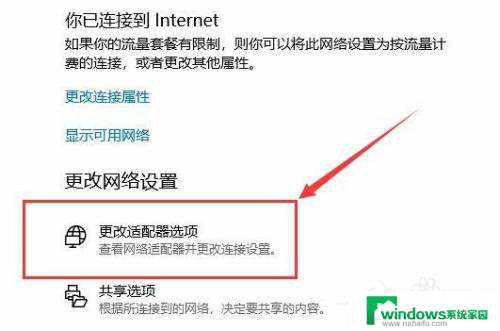
5.4、可以看到当前电脑的网络是 以太网的连接方式,也就是网线的方式连接的(如果你的是以WiFi或其他的方式连接的。操作方法都是一样的)。
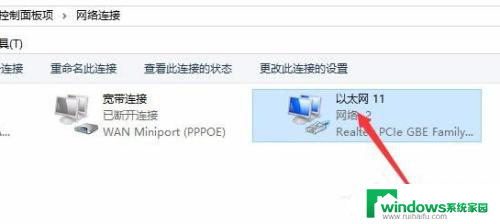
6.5、选中网络的连接方式,右键选择 禁用选项。
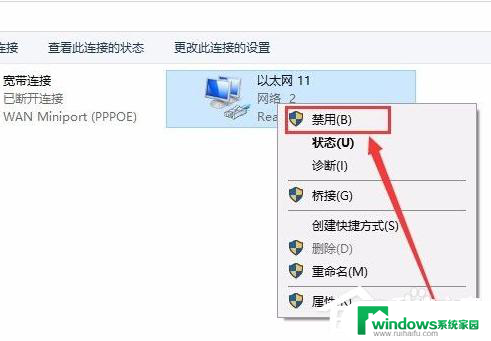
7.6、这时可以看到网络已断开连接。
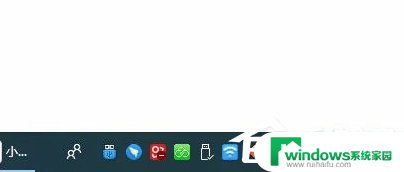
8.以上就是win10电脑断开网络连接的方法了,希望对大家有帮助。
以上就是win10 断开有线网络的全部内容,如果遇到这种情况,你可以按照以上步骤进行解决,非常简单快速。